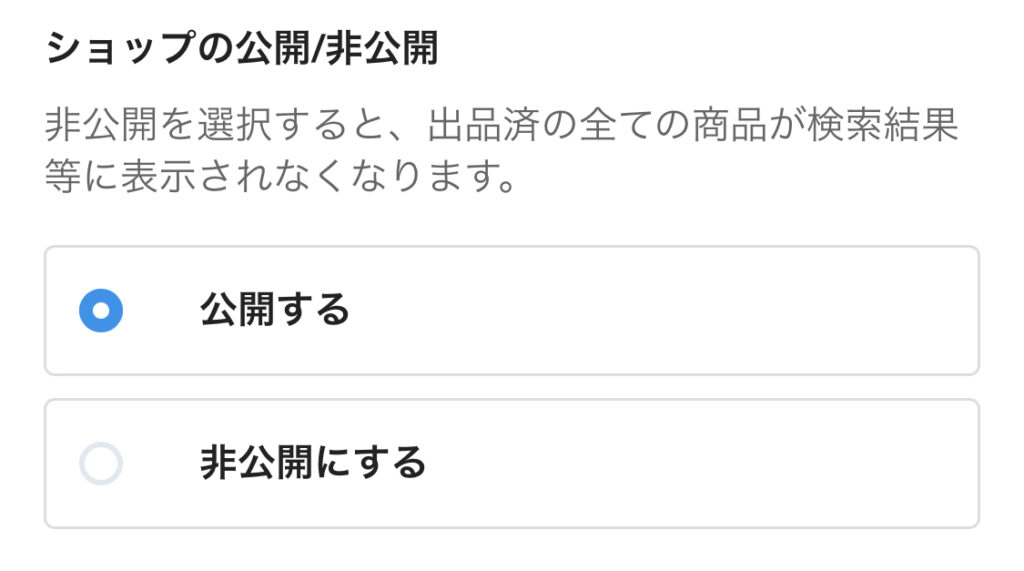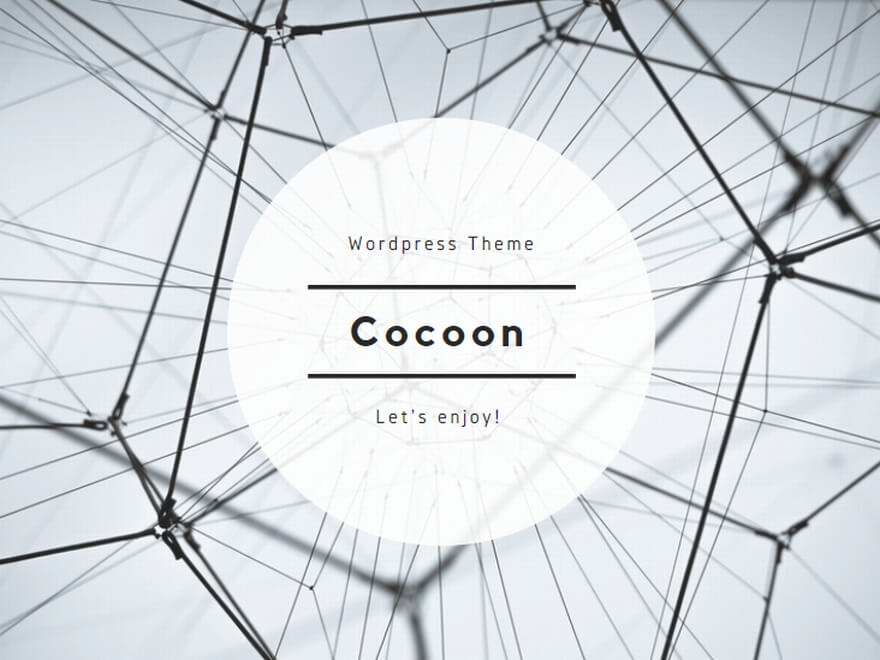akindoツールを利用するにはまず、販売プラットフォームのアカウントを作成していきましょう!
『メルカリShops』が販売先に適した販売プラットフォームになりますので、
まず、アカウント開設から進めていきましょう!
アカウント開設にあたっての注意点
メルカリShopsのアカウント開設方法は2種類あって、どちらの方法でも大丈夫です。
①既存のメルカリアカウントとメルカリShopsアカウントを紐づけて開設する【メルカリアカウント】でショップ開設する方法。
②既存のメルカリアカウントと紐付けず、単独でアカウントを作成する【ショップアカウント】でショップ開設する方法。
オススメは①の方法です!審査結果が出るのも早いです!
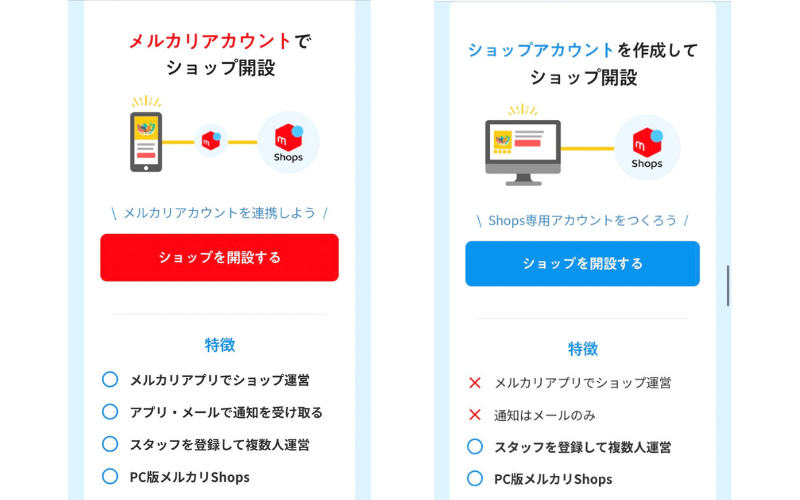
◆ショップアカウントをスマホでアカウント開設する場合時、アプリに勝手に移動してしまう場合、メルカリアプリを一度削除してから開設する。
PCでアカウント開設する方はこの作業は必要ありませんが、スマホでアカウント開設する場合、メルカリアプリが入っていると強制的にメルカリと紐づけて開設する流れになってしまいます。なのでスマホでアカウント開設する場合は一度アプリを消しましょう。開設後、再度アプリをインストールしてログインすれば問題なく通常のメルカリは利用できますので安心してください。
では実際にアカウント開設していきましょう!
まず最初に、開設に必要な書類を準備しておきましょう。
- 本人確認書類 (免許証など)
- 入金口座がわかるもの (銀行の通帳)
1.以下のURLにアクセスして新しくショップ開設をご希望の方をタップ
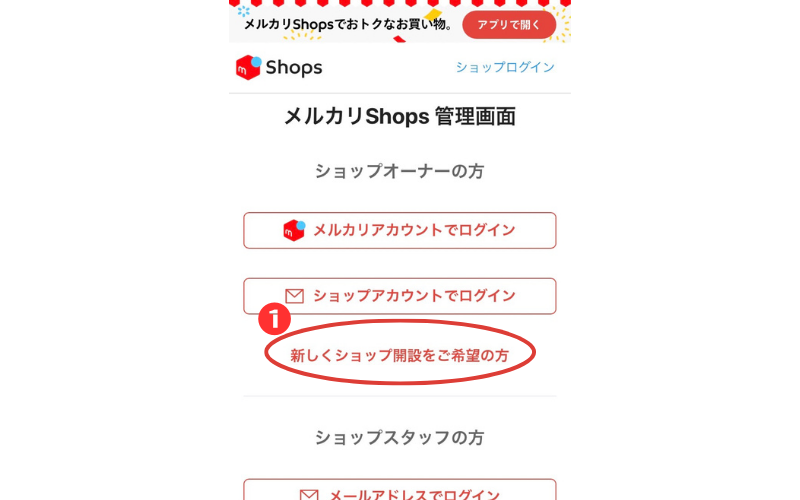
2.画面をスクロールしてショップアカウントを作成してショップ開設の【ショップを開設する】をタップ
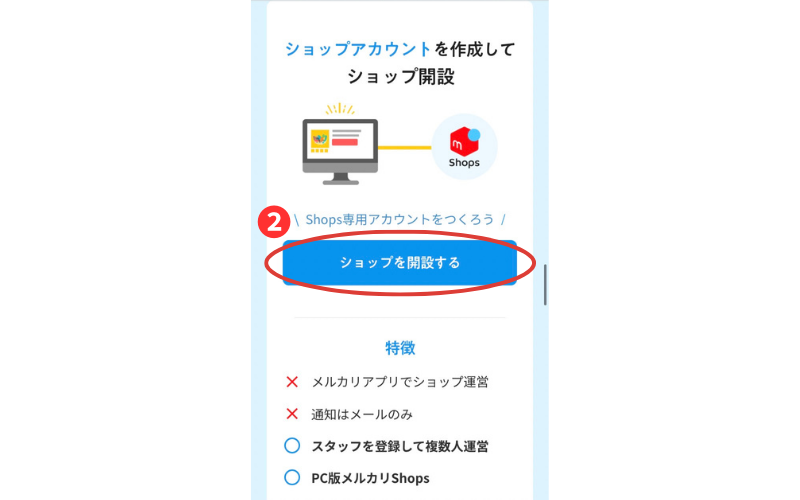
3.【メールアドレス】と【パスワード】を入力して【次へ】をタップ。登録メアドに認証メールが送信されるので、メールボックスを開いてURLをタップして認証完了。次に出る【続行】をタップ。
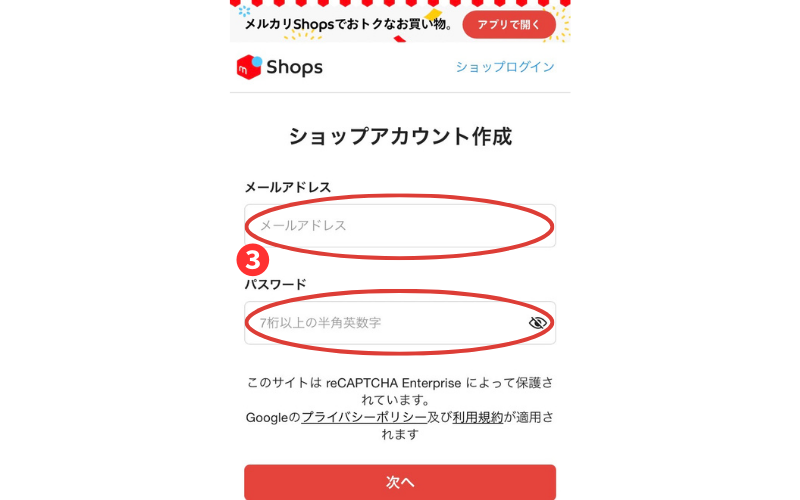
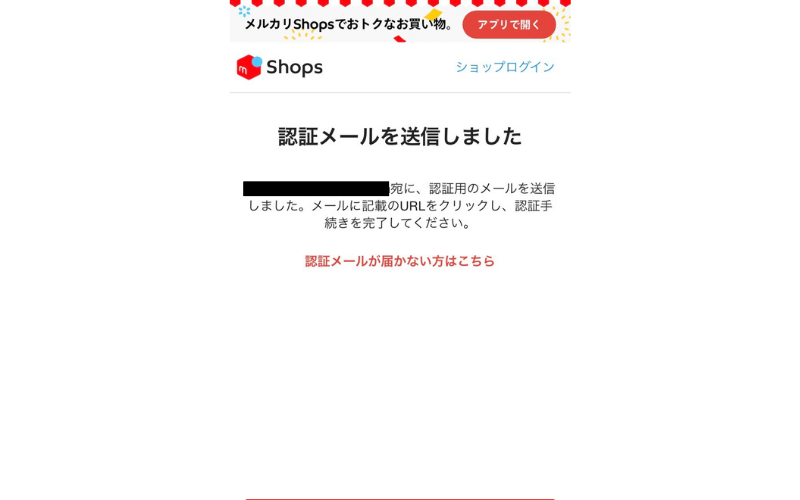
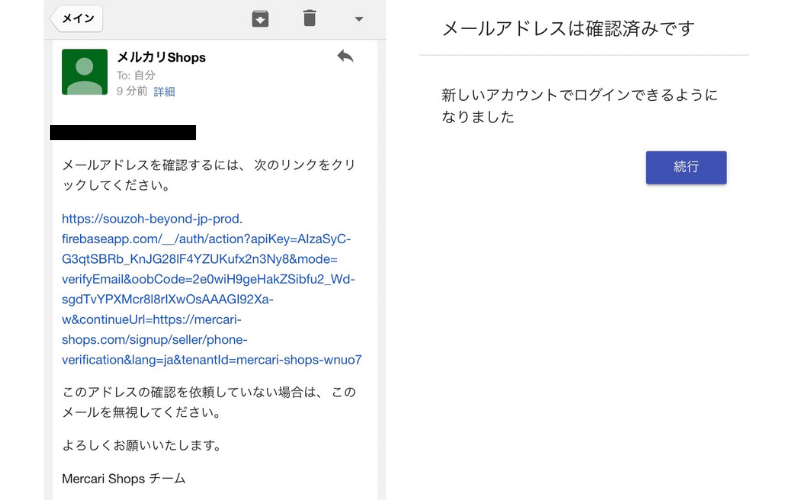
4.電話番号の確認画面になるので、電話番号の入力欄に入力して【番号を認証する】を押すと、SMSで認証番号が届きます。【認証して完了】を押して番号認証完了する。
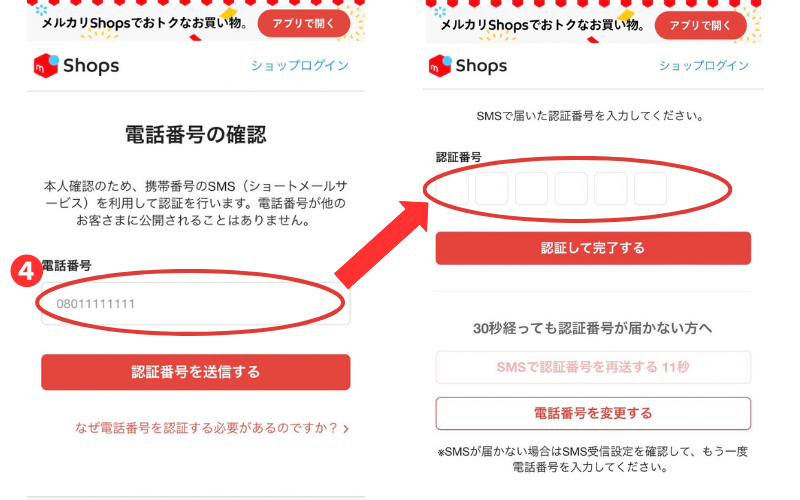
5.認証が完了したら【はじめに】という画面になりますので、選択肢を選んだり必要事項を入力していき【次へ】ボタンを押していきます。事業種別▶︎銀行口座、本人確認書類、認可証が必要な旨の確認▶︎販売する商品のカテゴリー、許認可についての確認▶︎利用規約とプライバシーポリシーと進んでいきます。
ここでは個人事業主の場合での進め方で説明していきます。
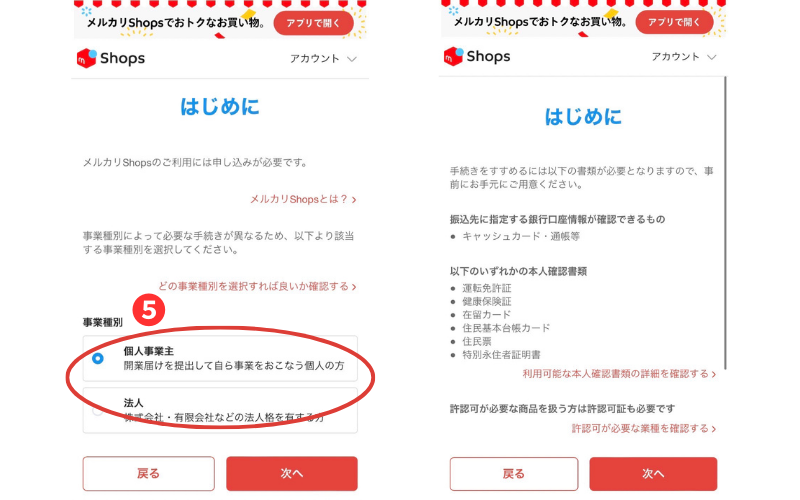
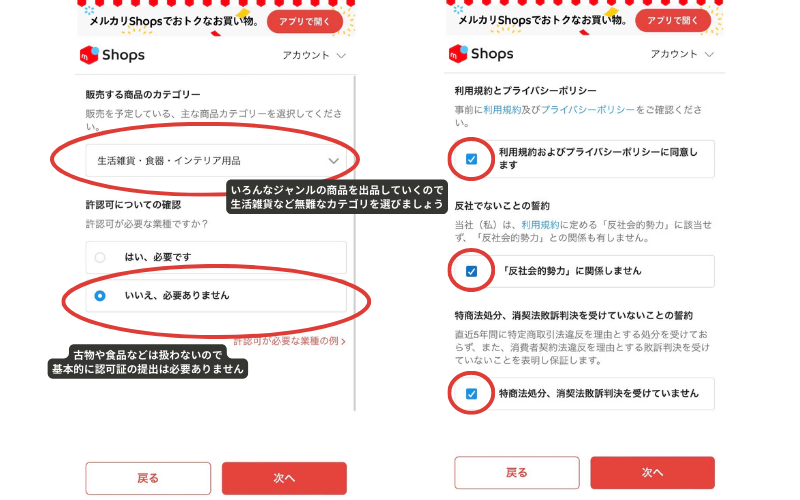
6.次に【本人についての情報】の項目になります。空欄に情報を入力していきましょう。次に進んだ項目で必要な本人確認書類を見ながら入力していきましょう。
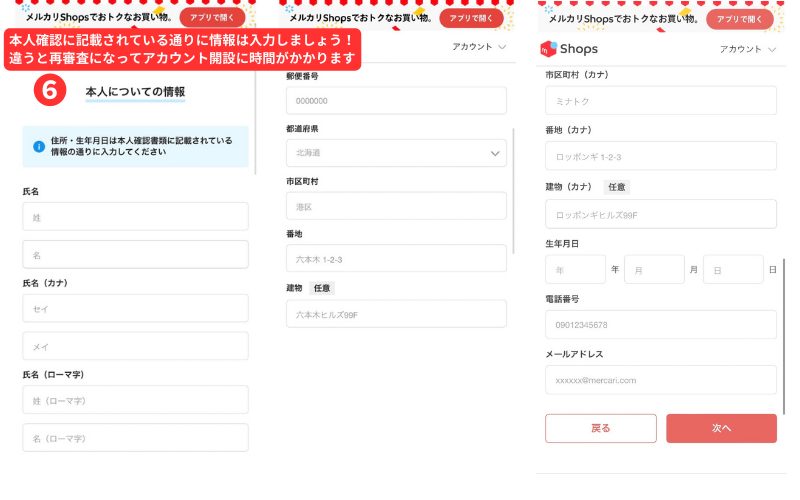
7.次は【本人確認書類の提出】をしていきましょう。免許証などアップロードする本人確認書類を選択し、事前に撮影した物をアップロードして【次へ】
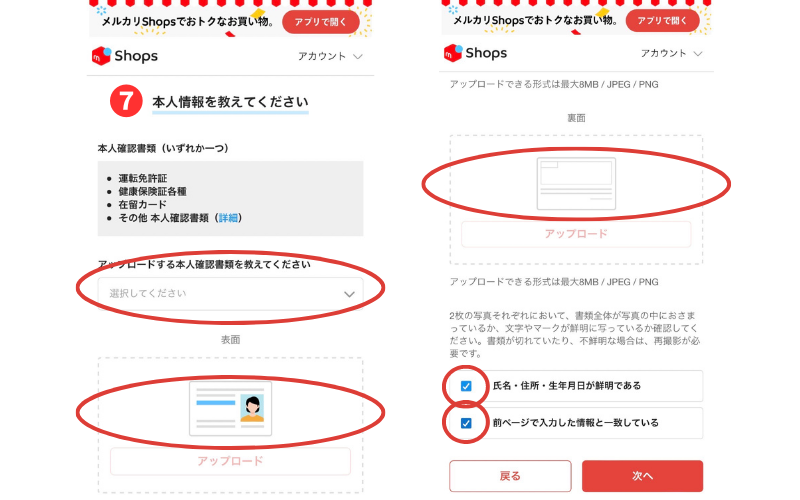
8.次は【ショップ情報】を入力していきましょう。あとからいつでも変更できるので迷う方は一旦適当に入力して進めても構いません。最後に売上金を着金させる銀行口座を入力していきます。
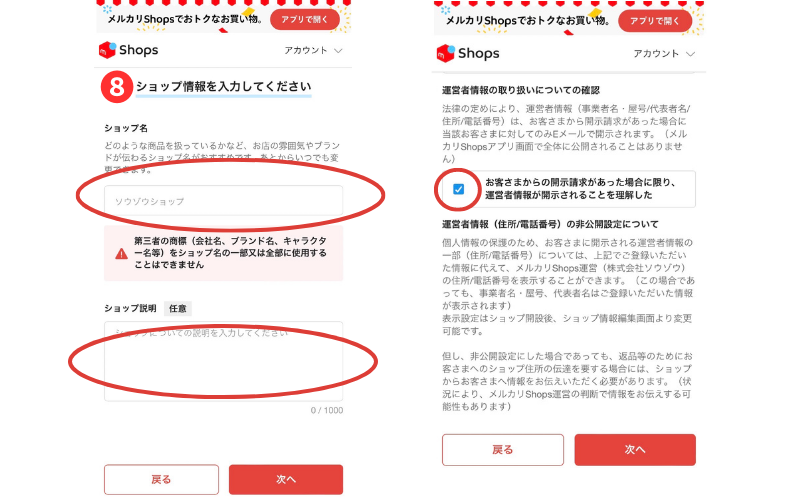
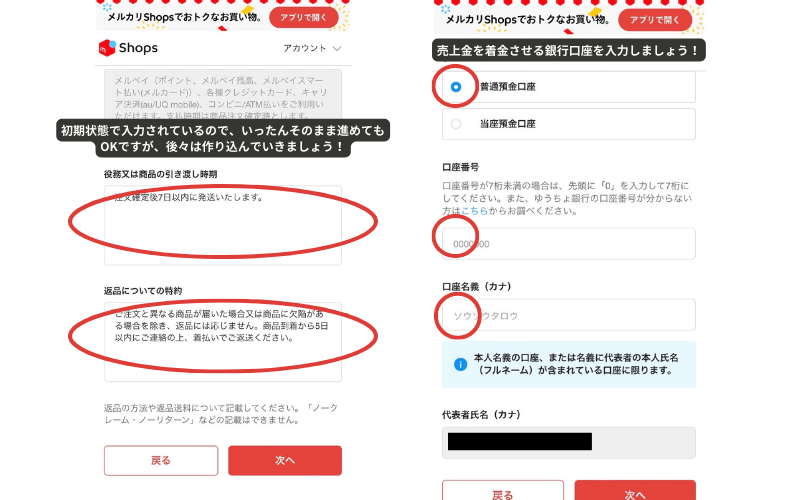
9.全ての項目を入力し終えたら、入力した項目の一覧画面になりますので、入力間違いが無いかしっかり確認して、【同意してお申し込みを完了】をタップします。お申し込みが完了しましたと出るので、登録したメールフォルダを確認してメルカリShopsから開設申し込みが完了しました。のメールが届いていれば申し込み完了です!その後1~2営業日で審査結果メールが届きますので、そのメールが届けば無事アカウント開設完了となります!(ショップアカウント作成の場合最長1週間ほどかかる場合があります)
名前や住所から番地までしっかり間違いないか確認しましょう! 不備があると再審査になり開設に時間がかかってしまいますので注意してください。
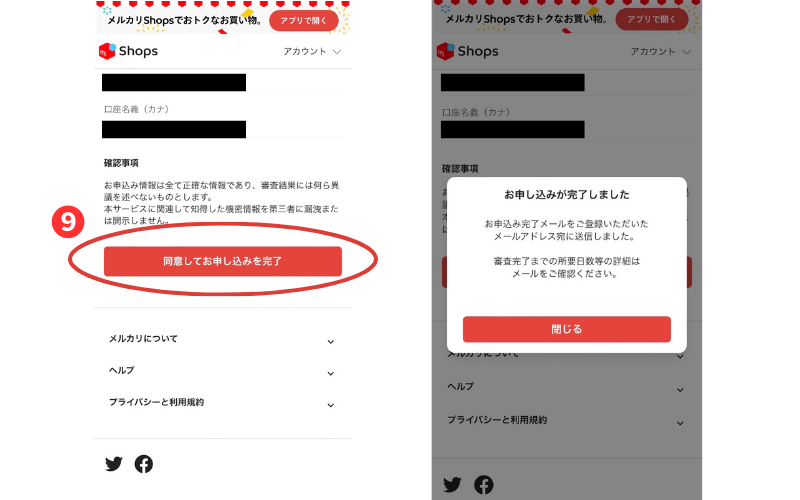
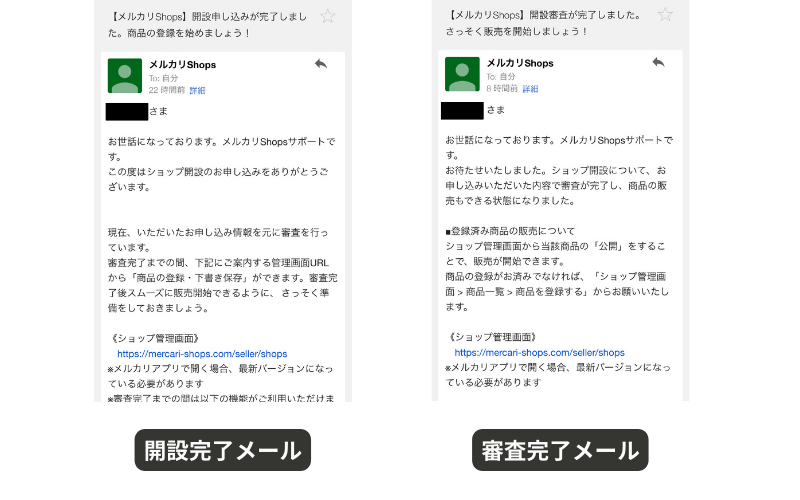
ショップ開設後にやっておくこと
ショップ開設が完了したら、ショップを公開する設定にしておきましょう!これをやっていないと商品を出品しても検索結果などに表示されなくなりますので忘れずにやっておきましょう!
1.https://mercari-shops.com/seller/shops にアクセスする 2.「設定」を選択する 3.「ショップ情報の編集」を選択する 4.「ショップの公開/非公開」の「公開にする」を選択する 5.「ショップ情報を更新する」を選択して終了